Como remover duplicatas, mas manter os valores restantes das linhas no Excel?
No processamento diário de dados, o recurso “Remover Duplicatas” do Excel geralmente exclui linhas inteiras, o que pode comprometer os dados de outras colunas e a estrutura geral da planilha. Este artigo apresenta vários métodos para limpar valores duplicados apenas em uma coluna específica — preservando os dados restantes de cada linha — incluindo fórmulas com filtros, código VBA e o complemento Kutools. Cada solução é acompanhada por casos de uso típicos, vantagens e considerações para ajudá-lo a escolher rapidamente a abordagem que melhor se adapta às suas necessidades.
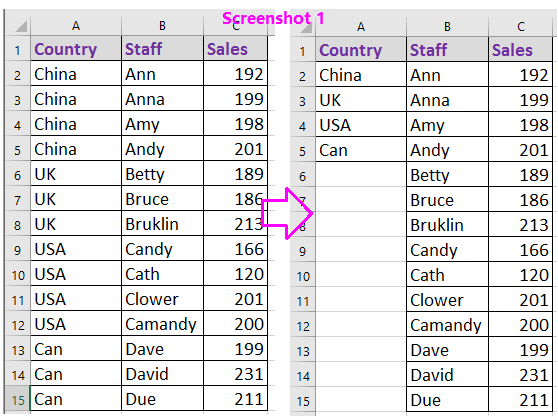 |  |
Remover duplicatas, mas manter os valores restantes das linhas com Filtro (3 passos)
Remover duplicatas, mas manter os valores restantes das linhas com VBA (4 passos)
Remover duplicatas, mas manter os valores restantes das linhas com Kutools para Excel (2 passos)![]()
Remover duplicatas, mas manter os valores restantes das linhas com Filtro
Uma abordagem confiável para manter a estrutura dos seus dados enquanto limpa valores duplicados é combinar uma fórmula simples com o recurso Filtro do Excel. Esse método é particularmente eficaz quando você deseja identificar visualmente e remover seletivamente duplicatas de uma única coluna, garantindo que outras informações em cada linha permaneçam inalteradas. Essa técnica é adequada para conjuntos de dados pequenos ou médios e oferece controle total ao usuário sobre o processo de remoção.
1. Selecione uma célula em branco adjacente à sua faixa de dados (por exemplo, D2, se seus dados começarem em A2) e insira a fórmula: =A3=A2. Essa fórmula compara cada célula com a que está acima para sinalizar duplicatas. Arraste a alça de preenchimento para aplicar a fórmula ao restante das linhas conforme necessário. Por favor, veja a captura de tela: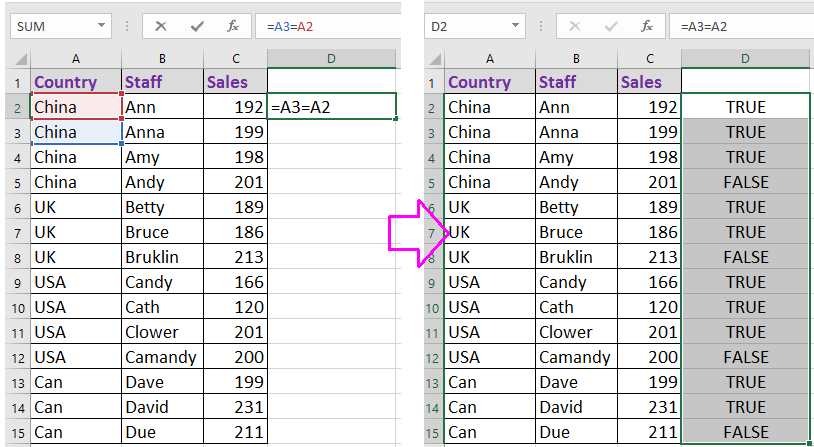
2. Em seguida, selecione toda a faixa de dados — incluindo a nova coluna de fórmulas adicionada — e clique em Dados > Filtro para ativar a função filtro. Isso permite filtrar as linhas marcadas como duplicatas.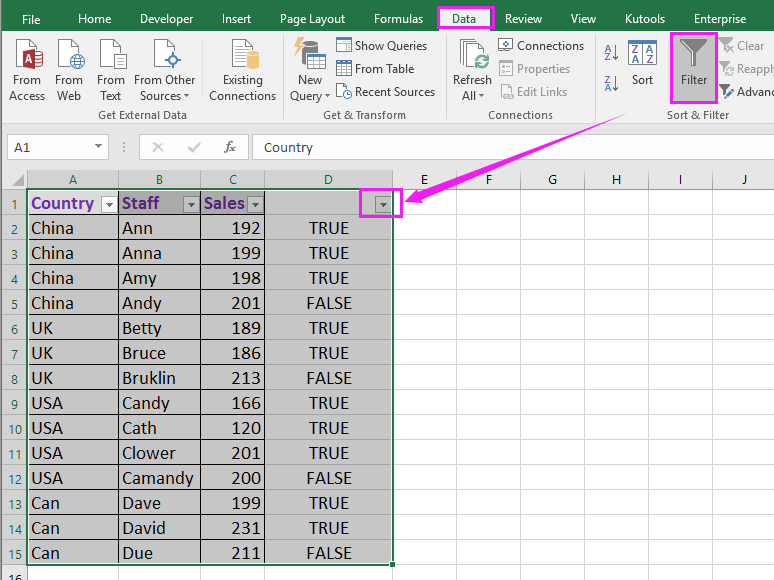
3. Clique no Ícone de filtro na coluna da fórmula (por exemplo, Coluna D), e na lista suspensa selecione apenas VERDADEIRO. Todas as entradas duplicadas (exceto a última ocorrência) serão exibidas.
4. Depois de clicar OK, todos os valores duplicados identificados serão exibidos. Selecione essas células duplicadas e pressione a tecla Excluir para limpá-las sem afetar outras células em suas linhas. Isso preserva a estrutura dos dados da linha, removendo apenas os valores duplicados da coluna especificada. Consulte a captura de tela abaixo:
Dica: Tenha cuidado para selecionar apenas as células duplicadas — não a linha inteira — para que apenas os valores-alvo sejam removidos.
5. Para retornar à visualização normal, clique Dados > Filtro novamente para desativar o filtro. Remova ou limpe a coluna de fórmulas auxiliar se ela não for mais necessária. Agora, as duplicatas foram removidas da coluna especificada, e todos os outros valores das linhas permanecem intactos.
Vantagens: Não é necessário usar VBA ou complementos; os passos são claros, e erros manuais podem ser facilmente corrigidos.
Desvantagens: Não é totalmente automatizado — envolve limpeza manual; menos eficiente com conjuntos de dados muito grandes.
Remover duplicatas, mas manter os valores restantes das linhas com VBA
O VBA fornece um método mais automatizado para remover duplicatas de uma coluna, mantendo todos os outros dados nas mesmas linhas intocados. Essa abordagem é perfeita para lidar com tarefas repetitivas de limpeza, especialmente ao trabalhar com grandes volumes de dados ou quando o procedimento de remoção precisa ser repetido frequentemente. Usar VBA pode minimizar erros manuais e economizar tempo, mas é mais adequado para usuários familiarizados com scripts básicos no Excel.
1. Pressione Alt + F11 para abrir a janela do editor do Microsoft Visual Basic for Applications.
2. Na janela do VBA, vá para Inserir > Módulo, depois copie e cole o seguinte código no novo módulo. Esse código remove valores duplicados do intervalo selecionado, mas mantém todas as outras informações nas linhas:
VBA: Remover duplicatas, mas manter os valores restantes das linhas
Sub RemoveDuplicates()
'UpdatebyExtendoffice20160918
Dim xRow As Long
Dim xCol As Long
Dim xrg As Range
Dim xl As Long
On Error Resume Next
Set xrg = Application.InputBox("Select a range:", "Kutools for Excel", _
ActiveWindow.RangeSelection.AddressLocal, , , , , 8)
xRow = xrg.Rows.Count + xrg.Row - 1
xCol = xrg.Column
'MsgBox xRow & ":" & xCol
Application.ScreenUpdating = False
For xl = xRow To 2 Step -1
If Cells(xl, xCol) = Cells(xl - 1, xCol) Then
Cells(xl, xCol) = ""
End If
Next xl
Application.ScreenUpdating = True
End Sub
3. Para executar o script, pressione F5 ou clique no botão Executar . Uma janela de diálogo solicitará que você selecione o intervalo onde deseja remover os valores duplicados. Em seguida, clique OK para confirmar.
4. A macro será executada e removerá os valores duplicados dentro do intervalo especificado, deixando células em branco no lugar, enquanto todo o conteúdo restante das linhas será mantido. Isso preserva efetivamente a estrutura da sua planilha.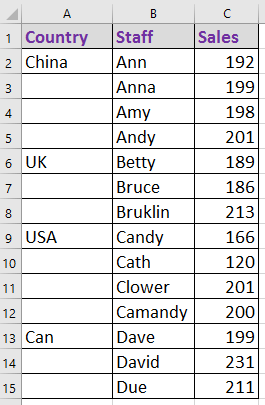
Vantagens: Altamente eficiente para conjuntos de dados maiores ou repetitivos; minimiza o trabalho manual.
Desvantagens: Requer habilitar macros e compreensão básica de VBA; as edições geralmente são irreversíveis, então é recomendável trabalhar em uma cópia de backup.
Remover duplicatas, mas manter os valores restantes das linhas com Kutools para Excel
Se você tiver o Kutools para Excel instalado, pode simplificar o processo de remover duplicatas de um intervalo ou coluna, preservando o restante dos dados das linhas. O Kutools oferece recursos convenientes que tratam dados duplicados de forma intuitiva e eficiente, especialmente útil para usuários que precisam descomplicar listas de dados no Excel com frequência.
Após instalar o Kutools para Excel, você pode usar qualquer um dos dois métodos a seguir, dependendo de seus dados e preferências:
Método 1: Mesclar Células Iguais (2 passos)
1. Destaque os valores duplicados que deseja deduplicar. Em seguida, navegue até Kutools > Mesclar & Dividir > Mesclar Células Iguais. Isso consolidará valores duplicados contíguos em uma única célula, facilitando limpar tudo exceto a primeira instância.
2. Após mesclar, selecione as células mescladas, vá para Início > Mesclar e Centralizar > Desmesclar Células para revertê-las a células padrão. As duplicatas agora aparecerão como células em branco, e apenas o valor único permanecerá para cada grupo.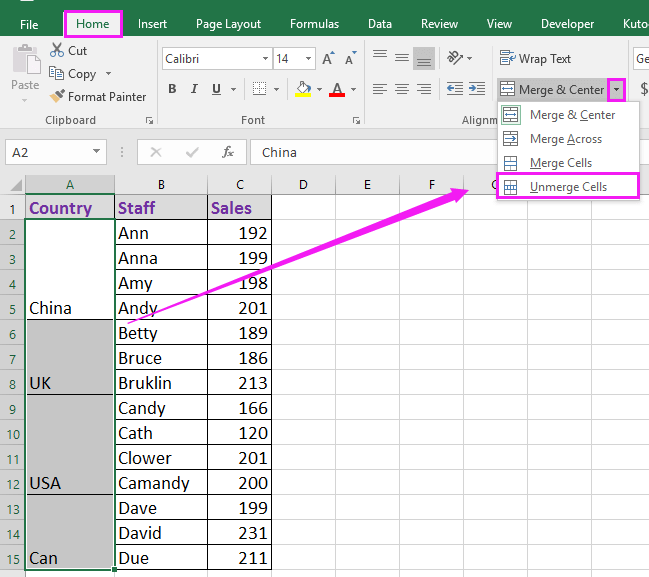
O resultado será semelhante ao exemplo abaixo, onde as duplicatas foram removidas e os valores restantes das linhas foram preservados:
Método 2: Selecionar Células Duplicadas & Únicas (4 passos)
1. Selecione toda a lista ou intervalo de onde deseja remover os valores duplicados. Clique em Kutools > Selecionar > Selecionar Células Duplicadas & Únicas.
2. Na caixa de diálogo Selecionar Células Duplicadas & Únicas escolha Duplicatas (Exceto a 1ª) na seção Regra . Isso destacará todas as instâncias de duplicatas após a primeira ocorrência.
3. Clique OK. Um aviso notificará quantas células duplicadas foram selecionadas. Confirme com outro OK.
4. Basta pressionar a tecla Delete para remover esses valores duplicados selecionados, deixando os dados restantes das linhas intactos.

Vantagens: Não requer fórmulas ou codificação; muito rápido e fácil de usar; suporta operações em massa.
Desvantagens: Requer instalação adicional.
Resumo e solução de problemas: Cada solução acima oferece uma abordagem prática para remover valores duplicados enquanto mantém o restante dos dados das linhas intactos no Excel. Os métodos de filtro e fórmula são adequados para processamento manual transparente e passo a passo; o VBA é valioso para limpezas em lote ou recorrentes; e o Kutools oferece operações convenientes e simplificadas para usuários regulares. Sempre verifique novamente os intervalos selecionados, faça cópias de backup antes das operações em lote e escolha a solução que corresponda ao seu fluxo de trabalho e nível de conforto com fórmulas ou código. Se você encontrar problemas, como duplicatas perdidas ou perda acidental de dados, revise suas colunas auxiliares quanto à precisão, verifique a ordenação e confirme que suas seleções estão corretas antes de excluir.
Melhores Ferramentas de Produtividade para Office
Impulsione suas habilidades no Excel com Kutools para Excel e experimente uma eficiência incomparável. Kutools para Excel oferece mais de300 recursos avançados para aumentar a produtividade e economizar tempo. Clique aqui para acessar o recurso que você mais precisa...
Office Tab traz interface com abas para o Office e facilita muito seu trabalho
- Habilite edição e leitura por abas no Word, Excel, PowerPoint, Publisher, Access, Visio e Project.
- Abra e crie múltiplos documentos em novas abas de uma mesma janela, em vez de em novas janelas.
- Aumente sua produtividade em50% e economize centenas de cliques todos os dias!
Todos os complementos Kutools. Um instalador
O pacote Kutools for Office reúne complementos para Excel, Word, Outlook & PowerPoint, além do Office Tab Pro, sendo ideal para equipes que trabalham em vários aplicativos do Office.
- Pacote tudo-em-um — complementos para Excel, Word, Outlook & PowerPoint + Office Tab Pro
- Um instalador, uma licença — configuração em minutos (pronto para MSI)
- Trabalhe melhor em conjunto — produtividade otimizada entre os aplicativos do Office
- Avaliação completa por30 dias — sem registro e sem cartão de crédito
- Melhor custo-benefício — economize comparado à compra individual de add-ins